Si vous avez un double démarrage avec Windows et Linux, vous voudrez probablement accéder aux fichiers de Windows vers Linux et vice versa. Par défaut, Linux peut lire les partitions Windows (FAT et NTFS), mais Windows ne peut pas lire les partitions Linux (EXT 3/4) sans aucun logiciel externe. Dans ce bref guide, je vais vous montrer comment accéder aux partitions Linux à partir de Windows 10 et transférer les données des partitions Linux vers Windows à l'aide d'un logiciel gratuit nommé Linux reader .
Il vous permet d'accéder aux fichiers et dossiers sur les systèmes de fichiers Ext, UFS, HFS, ReiserFS ou APFS à partir de Windows. Le lecteur Linux est disponible en deux éditions. La version gratuite est juste suffisante pour accéder et copier les fichiers des systèmes de fichiers susmentionnés à partir du système d'exploitation Windows. La version payante possède de nombreuses fonctionnalités supplémentaires telles que la récupération de données, la récupération RAID, la récupération de partition, la récupération VMFS, la récupération MySQL, la récupération NTFS et la récupération de photos, etc.
Accéder aux partitions Linux à partir de Windows 10 à l'aide du lecteur Linux
Accédez au site Web du lecteur Linux, téléchargez la version gratuite et installez-la sur votre système Windows.
Lancez le lecteur Linux depuis le menu Démarrer :
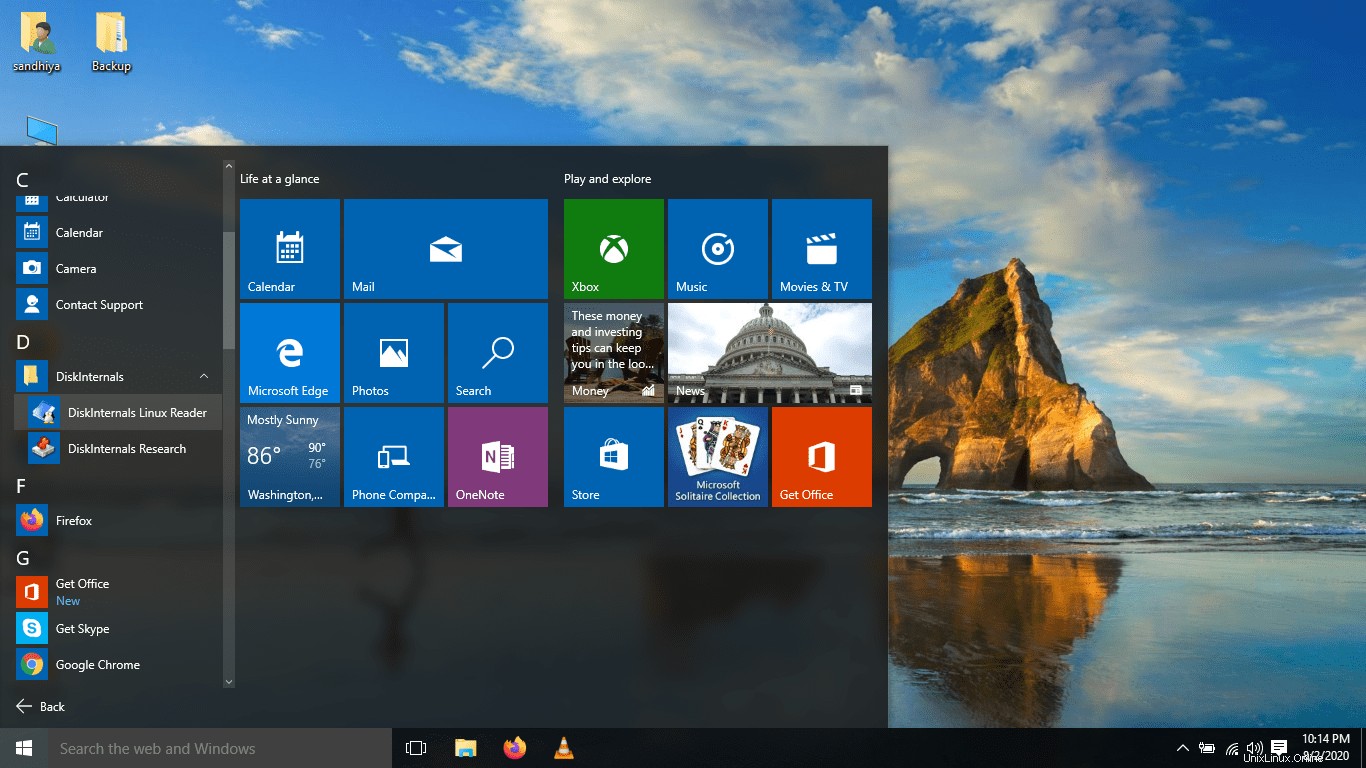
Lancer le lecteur Linux
L'interface par défaut du lecteur Linux ressemble à ci-dessous.
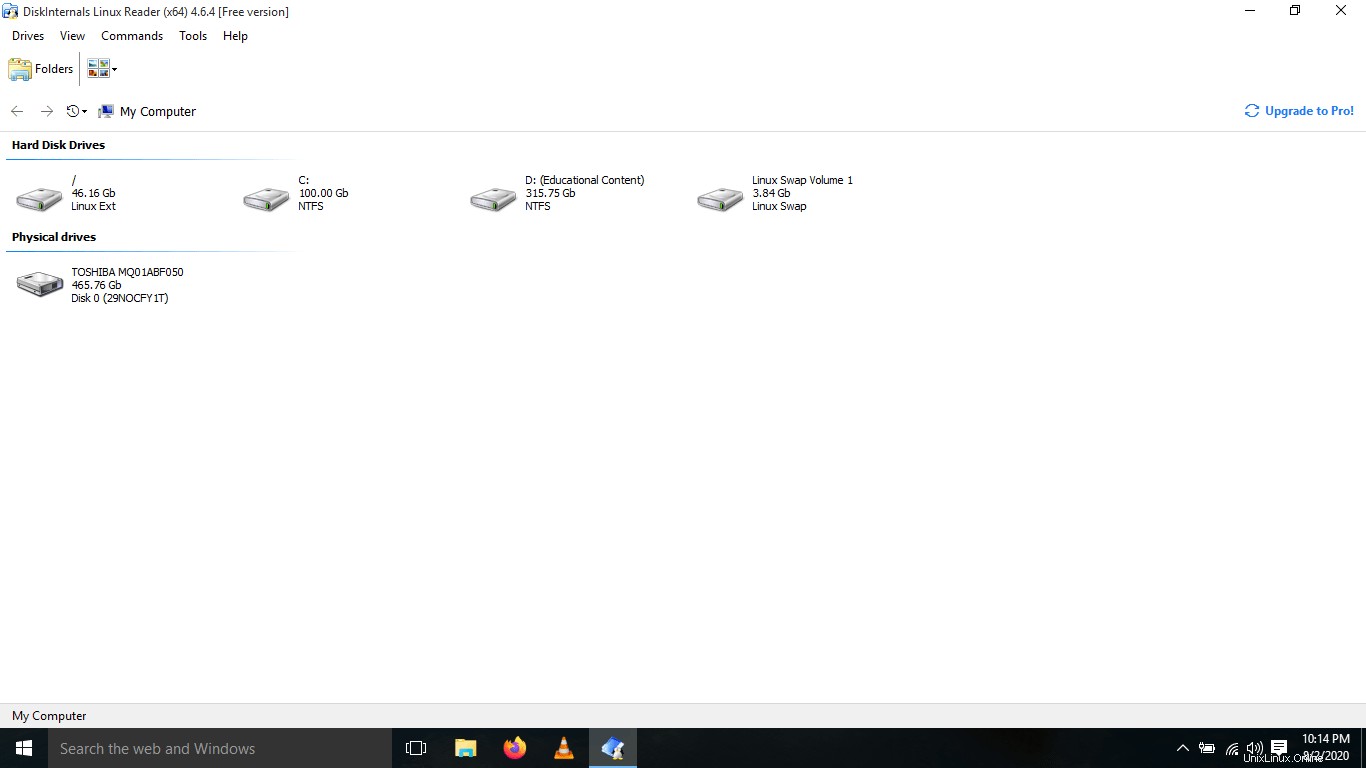
Accéder aux partitions Linux à partir de Windows 10 à l'aide du lecteur Linux
Comme vous pouvez le voir sur la capture d'écran, le lecteur Linux affiche toutes les partitions Linux et Windows. Ouvrez une partition Linux à partir de laquelle vous souhaitez copier les données. Faites un clic droit sur un fichier ou un dossier et cliquez sur le bouton "Enregistrer".
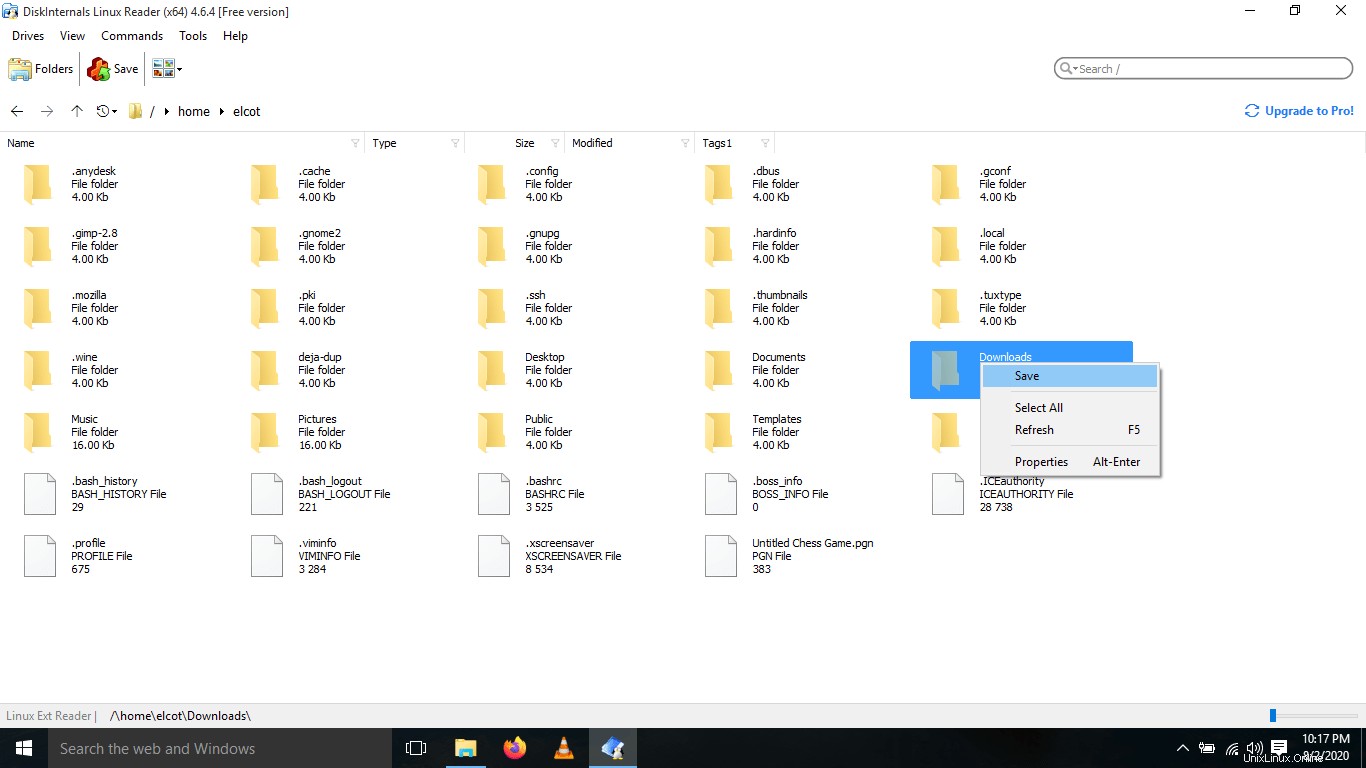
Faites un clic droit sur un dossier et cliquez sur le bouton Enregistrer dans l'interface du lecteur Linux
Choisissez "Enregistrer les fichiers" et cliquez sur Suivant.
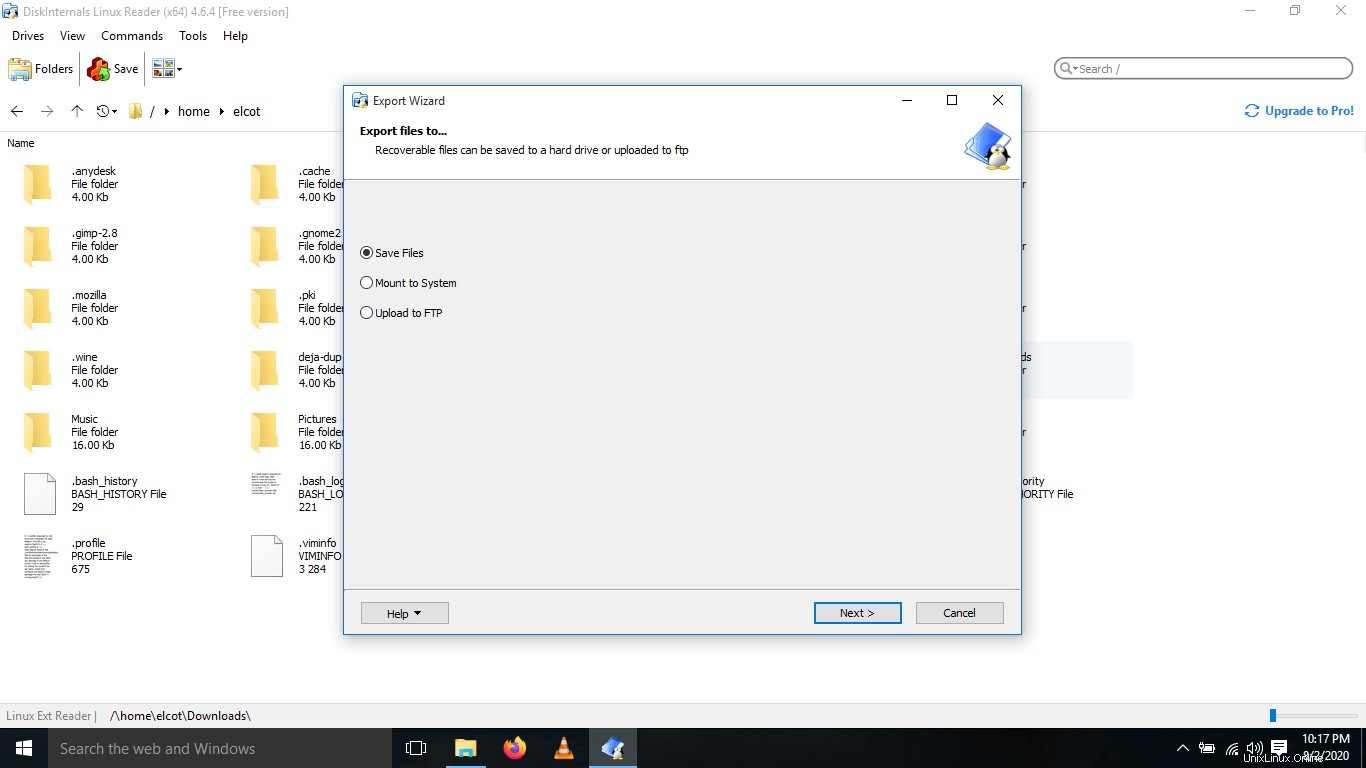
Choisissez enregistrer les fichiers dans le lecteur Linux
Sélectionnez l'emplacement du dossier de sortie pour enregistrer les fichiers/dossier. Assurez-vous également d'avoir choisi l'option "Enregistrer la structure du répertoire". Cette option conservera la même structure de répertoire parent dans le dossier de destination.
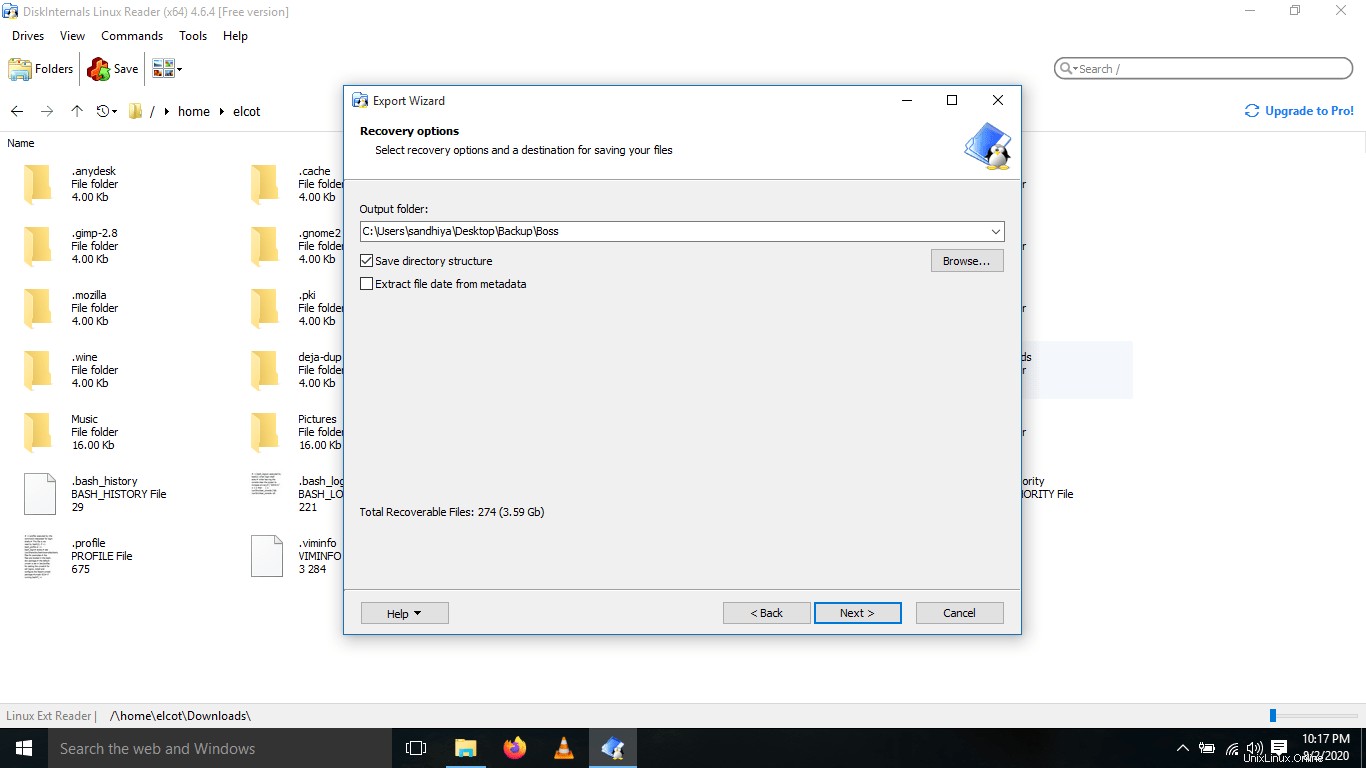
Sélectionnez le dossier de sortie dans le lecteur Linux
Dans l'assistant suivant, vous verrez la liste des fichiers et répertoires récupérés. Choisissez les fichiers ou dossiers que vous souhaitez enregistrer dans Windows et cliquez sur Suivant.
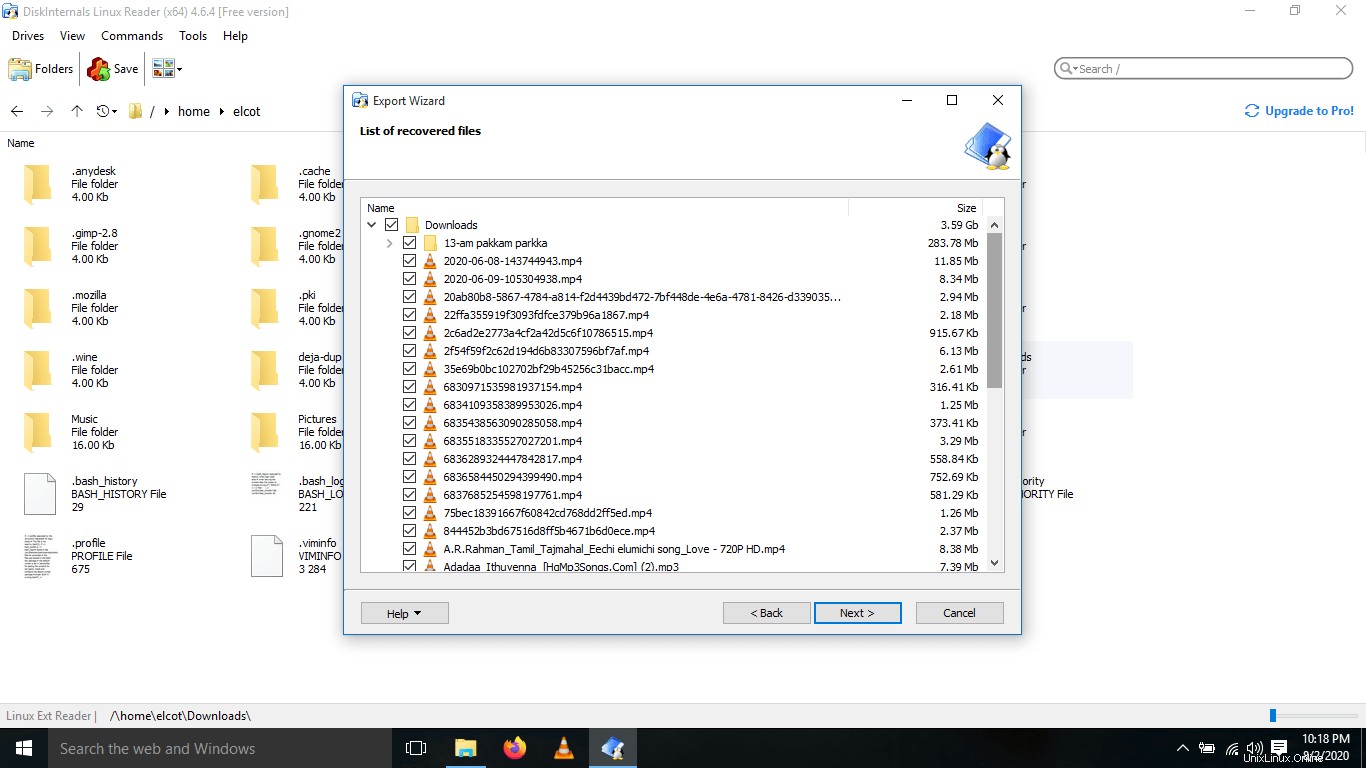
Sélectionnez la liste des fichiers et répertoires récupérés dans le lecteur Linux
Maintenant, les fichiers/dossiers sélectionnés seront récupérés et enregistrés à l'emplacement de destination.
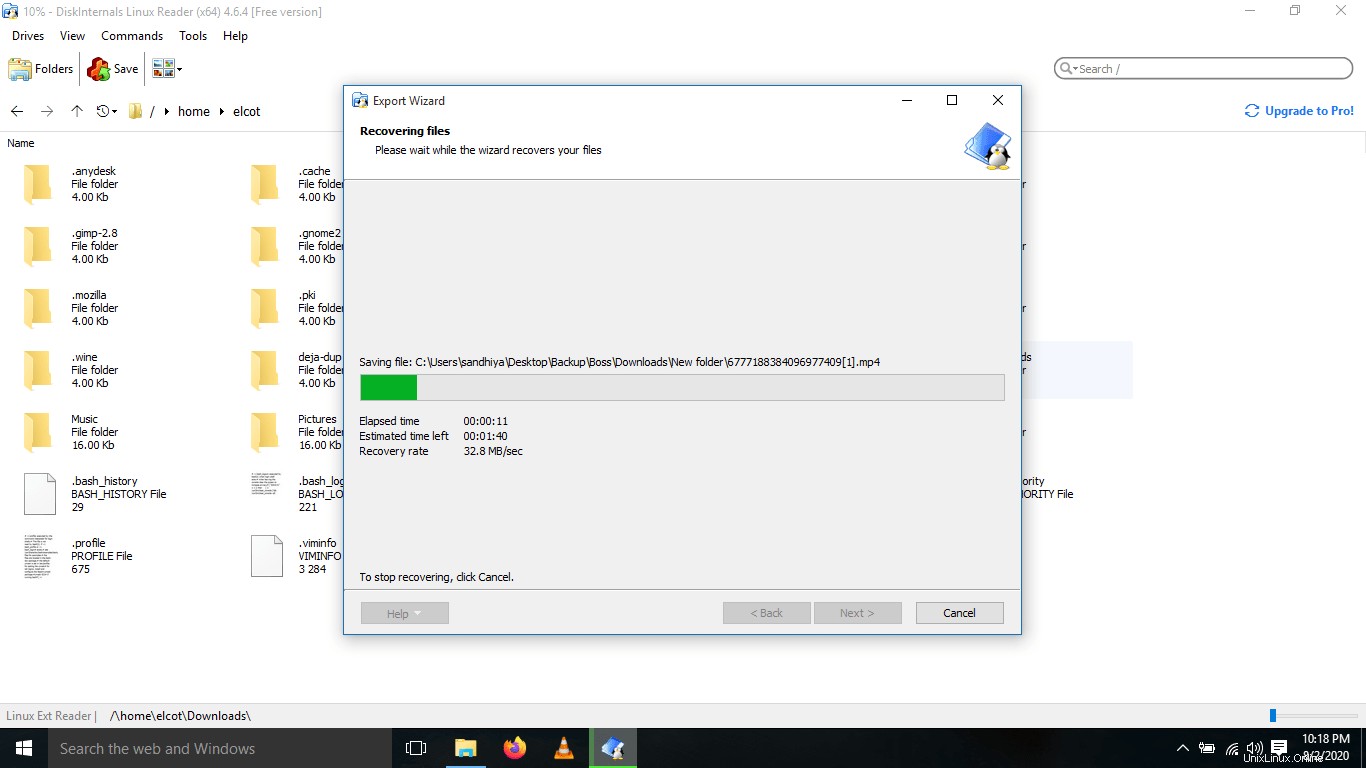
Récupérer des fichiers et des dossiers à l'aide du lecteur Linux
Cela prendra un certain temps en fonction du contenu des fichiers/dossiers sélectionnés à partir de la partition Linux. Une fois la récupération terminée, choisissez un autre fichier/dossier et suivez les mêmes étapes pour les récupérer.
L'autre jour, j'ai dû réparer l'ordinateur portable d'un lycéen chargé de Windows et de BOSS Linux (une variante Debian développée par CDAC, Inde). Le système d'exploitation Windows est corrompu, j'ai donc formaté le lecteur C et l'ai réinstallé avec Windows 10. Après avoir installé Windows, j'ai copié les données des partitions Linux et les ai enregistrées dans l'une des partitions Windows à l'aide de Linux Reader rapidement et facilement, sans aucun Live CD ou lecteur externe.
La version pro du lecteur Linux possède de nombreuses fonctionnalités utiles telles que le montage de la partition Linux dans Windows, la récupération de fichiers effacés, la récupération de NTFS, VMFS, RAID, les partitions supprimées, MySQL et la récupération de photos. Je voulais juste déplacer les données de la partition Linux vers Windows, donc la version gratuite était juste suffisante pour moi !
Image sélectionnée par hetmansoftware de Pixabay.